再见 VBA!神器工具统一 Excel 和 Python
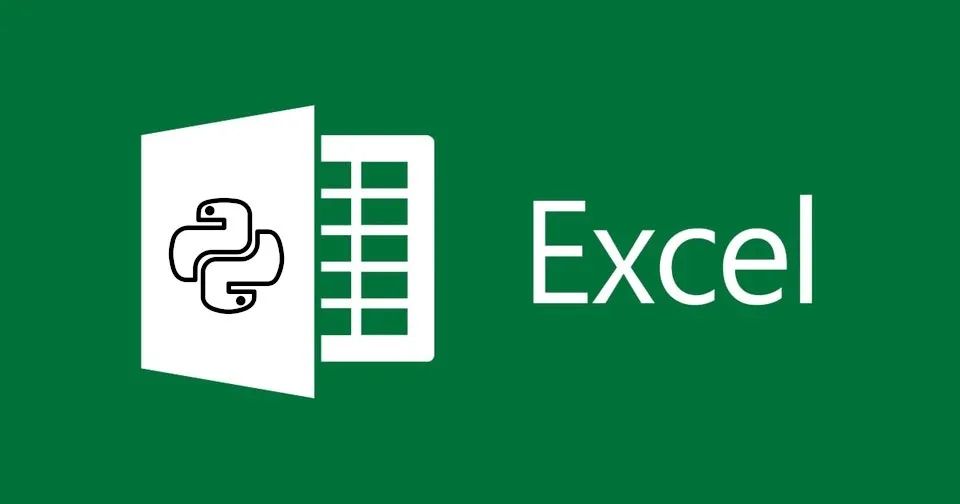
大家好,我是宝器。
经常给大家推荐好用的数据分析工具,也收到了铁子们的各种好评。这次也不例外,我要再推荐一个,而且是个爆款神器。
Excel和Jupyter Notebok都是我每天必用的工具,而且两个工具经常协同工作,一直以来工作效率也还算不错。但说实在,毕竟是两个工具,使用的时候肯定会有一些切换的成本。
最近,在逛GitHub突然发现了一款神器「PyXLL-Jupyter」,它可以完美将Jupyter Notebook嵌入到Excel中!是的,你没听错,使用它我们就可在Excel中运行Jupyter Notebook,调用Python函数,实现数据共享。
一、安装
首先,想要在Excel中运行Python代码,需要安装PyXLL插件。PyXLL可以将Python集成到Excel中,用Python替代VBA。
先用 pip 安装 PyXLL。
pip install pyxll
然后再用PyXLL独特的命令行工具安装Excel插件。
>> pyxll install
安装好了PyXLL在 Excel中的插件,下一步就是安装pyxll-jupyter软件包了。使用pip安装pyxll-jupyter软件包:
pip install pyxll-jupyter
安装完毕后,启动Excel,将在PyXLL选项卡中看到一个新的Jupyter按钮。

单击此按钮可在Excel工作簿的侧面板中打开Jupyter Notebook。该面板是Excel界面的一部分,可以通过拖放操作取消停靠或停靠在其他位置。
在Jupyter面板中,你可以选择一个现有的Notebook或创建一个新的Notebook。创建一个新的Notebook,选择新建按钮,然后选择Python 3。
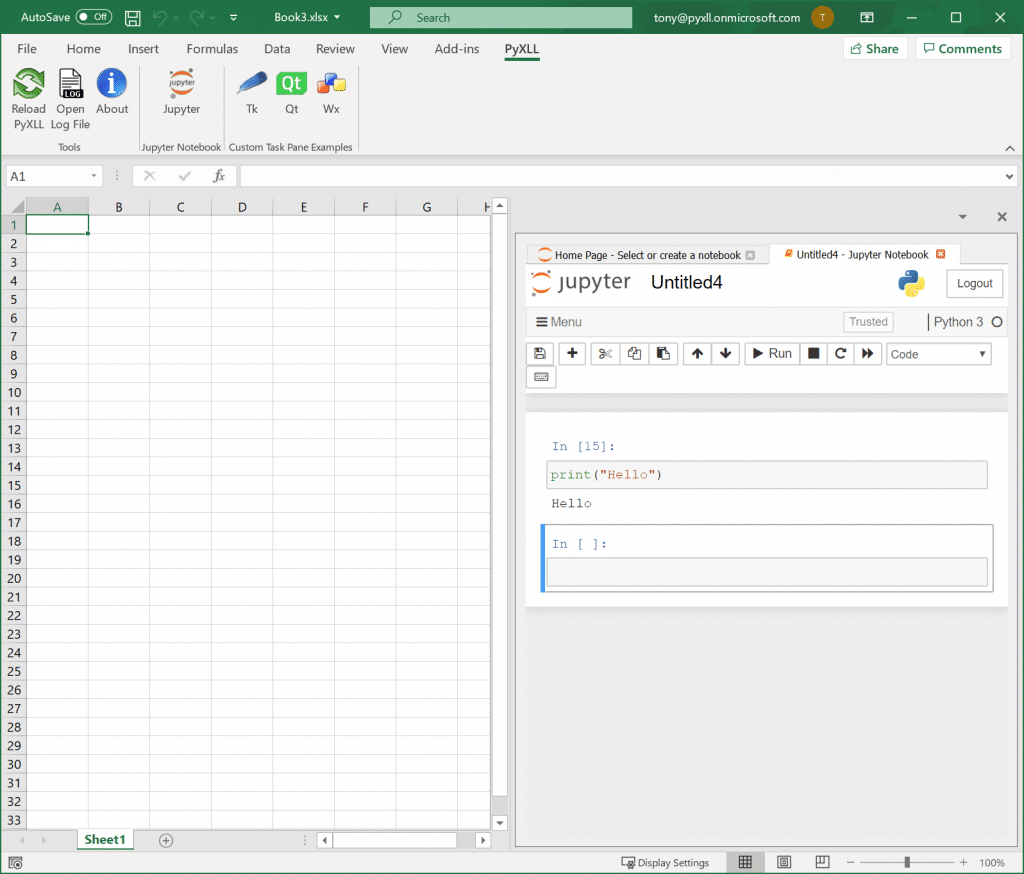
二、使用方法
这样做有什么用处呢?
1、Excel和Python共享数据
由于Excel和Python已经在同一进程中运行了,所以在Python中访问Excel数据以及在Python和Excel之间切换非常快。
更牛X的是,pyxll-jupyter还单独附带了一些IPython魔法函数,输入后一键即可完成同步。
%xl_get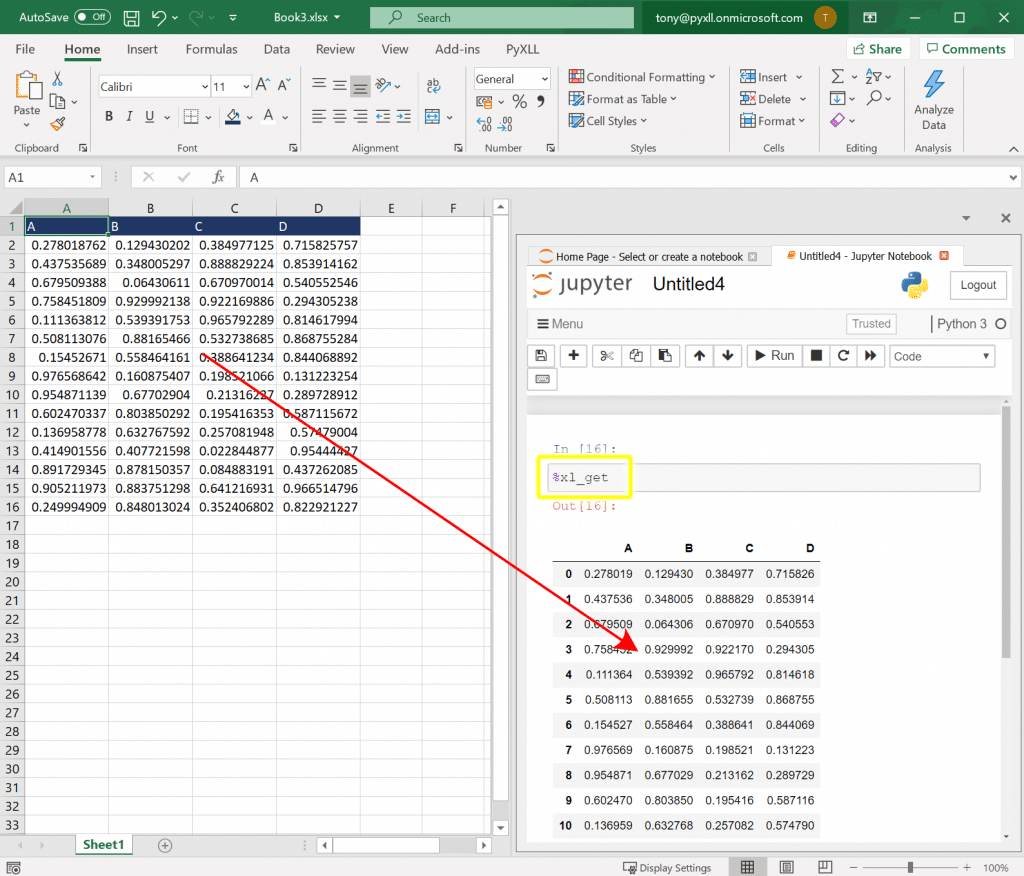
将Python中的数据移到Excel,也是同理,非常简单。
无论是使用Python先加载数据集,再传输到Excel,还是其它形式,从Python复制数据到Excel非常容易。
%xl_set
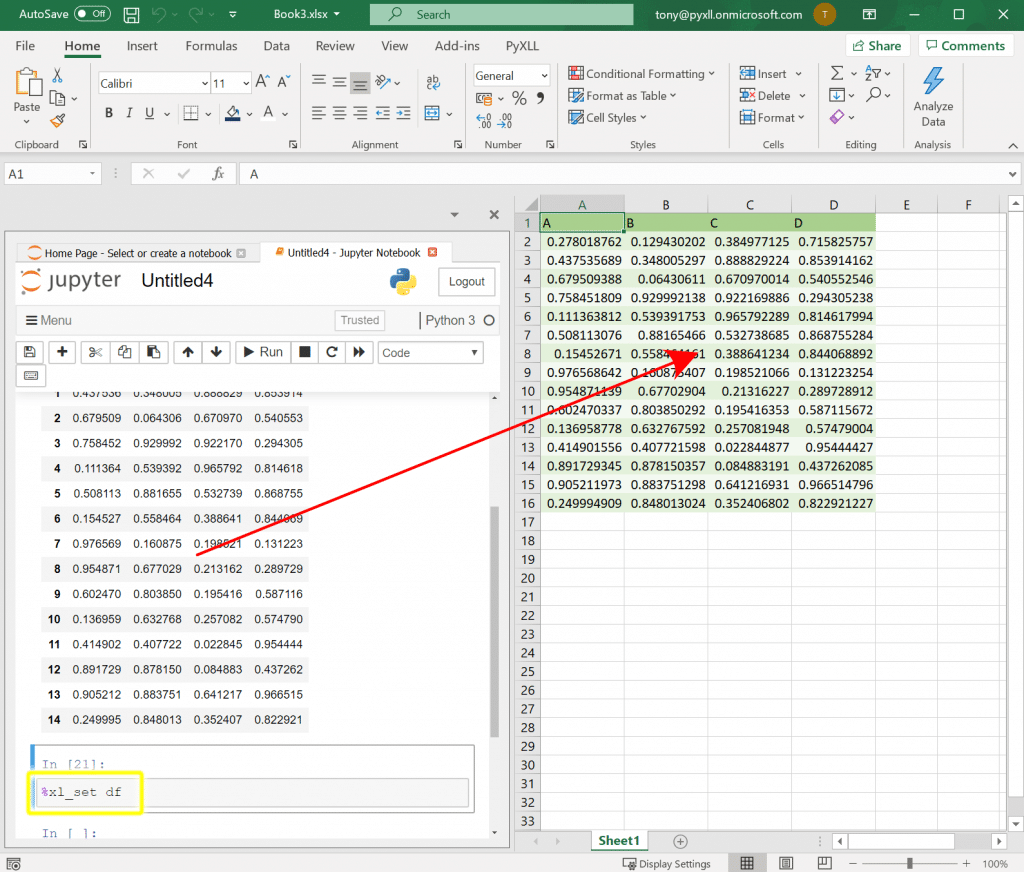
当然,%xl_get和%xl_set都附带参数选项可以自定义导入导出规则。
2. 在Excel中使用Python绘图
PyXLL的另一大用处就是它集成了几乎所有主流的可视化包,因此我们可以在Excel中利用这些可视化包随意绘图,包括matplotlib、plotly、bokeh和altair等。%xl_plot
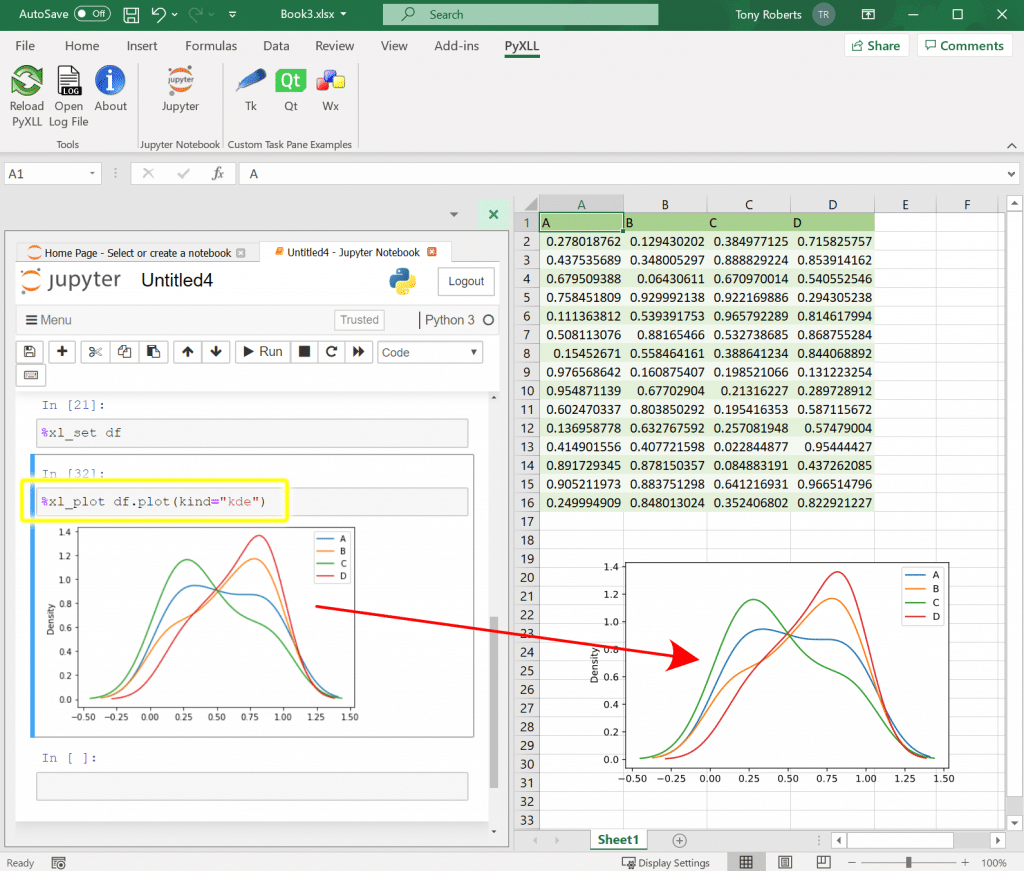
同样,使用魔法函数%xl_plot在Excel中可以绘制任何的Python图。任何一个受支持的可视化包也可进行绘图然后传递图形对象到Excel中,比如上图中使用pandas的绘图效果就很好。
%xl_plot df.plot(kind='scatter')
3. 从Excel调用Python函数
通过PyXLL,我们可以直接在Excel中调用Python函数,并对其进行实时测试。这就避免了Excel和Jupyter之间的来回切换成本,有点像dataframe的apply用法,写个函数直接与Excel完美融合。
函数写好后,还可将其添加到PyXLL Python项目中。这样以后每次都可以复用实现相同功能,简直不要太香!
from pyxll import xl_func
@xl_func
def test_func(a, b, c):
return (a * b) + c
比如,输入以上代码在Jupyter中运行后,Python函数将立即可被Excel工作簿调用。
不只是简单的函数,还可以将整个数据作为pandas的DataFrames传给函数,并返回任何的Python类型,比如numpy array、DataFrames,甚至还可以通过给@xl_func装饰器一个签名字符串来告诉PyXLL输出什么类型。例如,以下函数:
from pyxll import xl_func
# 装饰器签名告诉 PyXLL 如何转换函数参数和返回的值
@xl_func("dataframe df: dataframe" , auto_resize=True)
def df_describe(df):
# df 是一个从数据集里创建的 pandas DataFrame 传递给函数
desc = df.describe()
# desc 是新的 DataFrame(PyXLL转换为一组值并返回给Excel所创建的)
return desc
4. 替代VBA
官网还给出了和VBA功能一样的API说明文档。
https://www.pyxll.com/docs/userguide/vba.html
Jupyter Notebook在Excel中运行,整个Excel对象都可用,所有操作就像在VBA编辑器中编写Excel脚本一模一样。
由于PyXLL在Excel进程内运行Python ,因此从Python调用Excel不会对性能造成任何影响。当然,也可以从外部Python进程调用Excel,但这通常要慢很多。在Excel中运行Jupyter Notebook,一切变得就不一样了!
使用PyXLL的xl_app函数获取Excel.Application对象,该对象等效于VBA中的Application对象。弄清楚如何使用Excel对象模型进行操作的一种好方法是记录VBA宏,然后将该宏转换为Python。
下图中尝试将当前选择单元格更改颜色。
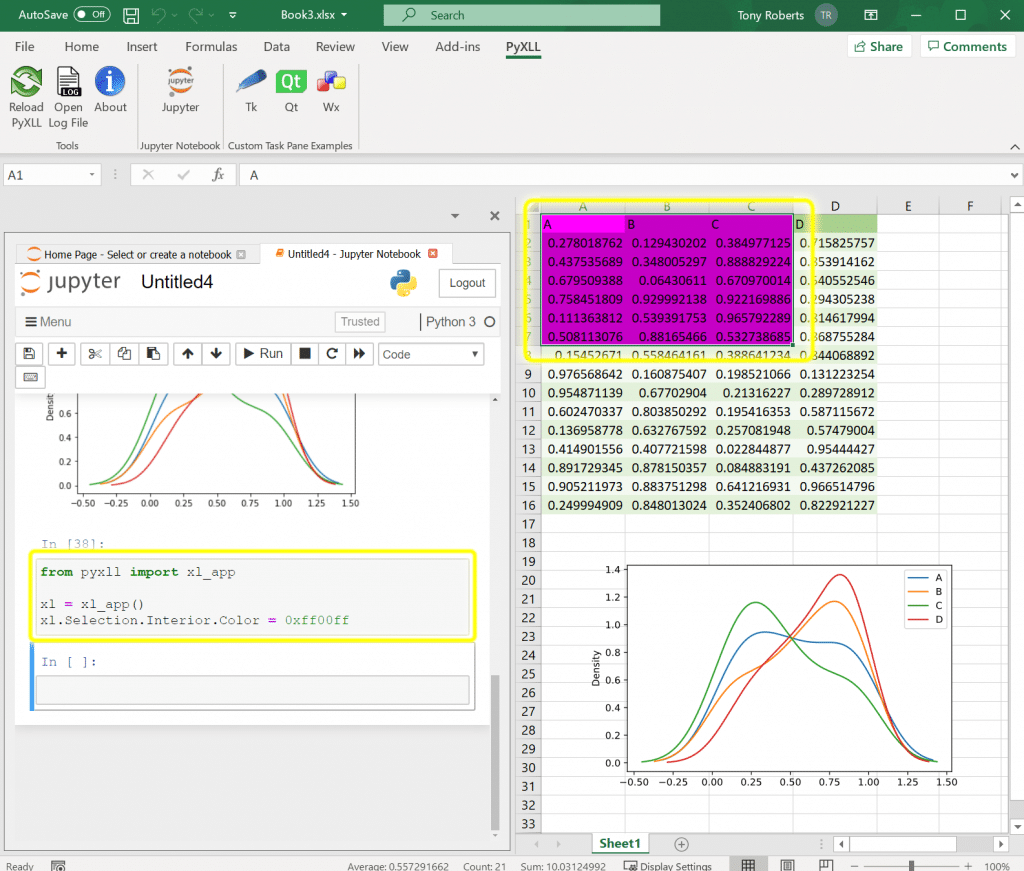
三、总结
PyXLL将完美融合Python和Excel,实现了以下功能,为表格数据处理提升一个全新的高度。
Excel和Python共享数据 在Excel中使用Python绘图 从Excel调用Python函数 替代VBA脚本
不得不说这个工具是真的香,喜爱Python的同学可以不用学习VBA了,Python脚本打天下。

推荐阅读
欢迎长按扫码关注「数据管道」
